1、打开你想要添加下雨效果的照片,并新建一个兔脒巛钒图层,命名为雨,填充为黑色,对“雨”层执行:滤镜>杂色>添加杂色,参数如图:
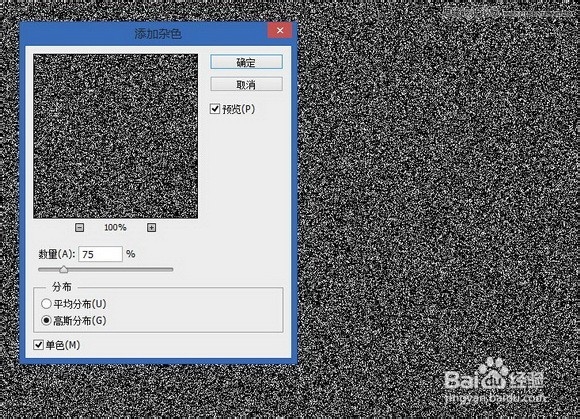
2、对“雨”层执行:滤镜>模糊>高斯模糊,参数如图:

3、对“雨”层执行:滤镜>模糊>动感模糊,参数如图:

4、点击创建新的填充或调整图层,创建一个色阶调整层,选择创建剪切蒙版只应用色阶调整到“雨”层,参数如图:
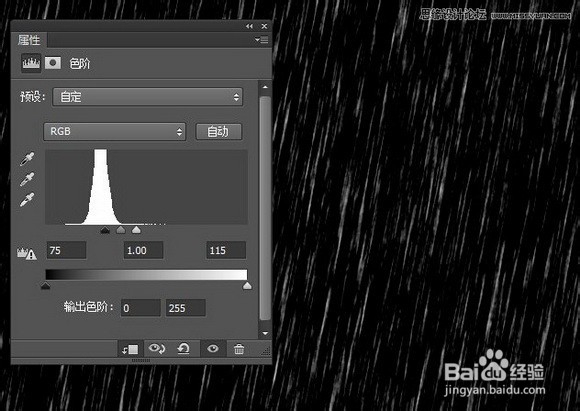
5、选择“雨”图层,执行:滤镜>扭曲>波纹,参数如图:

6、对“雨”层执行:滤镜>模糊>高斯模糊,参数如图:

7、更改“雨”层混合模式为滤色,透明度为50%。最终效果图:

